Jak włączyć IPv6 na routerze TP-Link Wi-Fi 6?

Jak znaleźć ustawienia IPv6 na moim routerze TP-Link Wi-Fi 6? Jak włączyć IPv6 na routerze TP-Link i zmienić wszystkie powiązane ustawienia.
Systemy operacyjne Windows mają przydatną funkcję zwaną planami zasilania. Są to zbiory ustawień, które zmieniają sposób, w jaki sprzęt i oprogramowanie wykorzystują zasoby systemowe. W związku z tym plany zasilania mogą sprawić, że komputer będzie działał szybciej, ale zużywa więcej energii, lub może spowolnić działanie komputera, ale zaoszczędzić znaczne ilości energii. Jeśli używasz urządzenia z systemem Windows z baterią, plany zasilania są jeszcze ważniejsze niż w przypadku bezpośredniego podłączenia urządzenia do źródła zasilania prądem przemiennym. Włączanie planu zasilania lub modyfikowanie jego ustawień w systemie Windows jest łatwe, ale zanim to zrobisz, musisz najpierw wiedzieć, jak uzyskać dostęp do planów zasilania. Oto wszystkie metody uzyskiwania dostępu do planów zasilania w dowolnej wersji systemu Windows:
Zawartość
UWAGA: Ten przewodnik dotyczy systemów Windows 10, Windows 7 i Windows 8.1. Niektóre metody działają we wszystkich trzech wersjach systemu Windows, inne tylko w jednej lub dwóch. Dla każdej metody podajemy wersję systemu Windows, w której działa. Jeśli nie znasz posiadanej wersji systemu Windows, przeczytaj ten samouczek: Jaką wersję systemu Windows mam zainstalowaną?
1. Jak uzyskać dostęp do planów zasilania za pomocą wyszukiwania (wszystkie wersje systemu Windows)
Jeśli używasz systemu Windows 10, kliknij lub naciśnij pole wyszukiwania obok przycisku menu Start . Następnie wpisz słowo moc i kliknij lub naciśnij „Wybierz plan zasilania”.
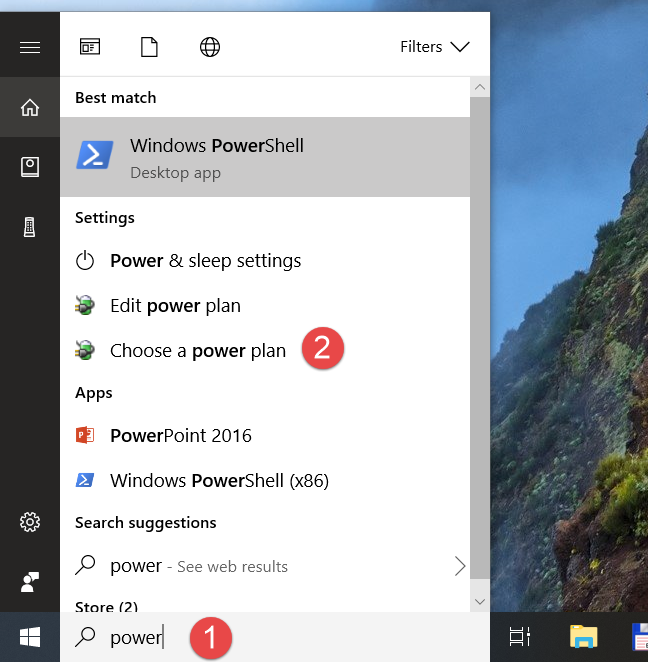
Okna, plany zasilania
Jeśli używasz systemu Windows 7, otwórz menu Start i wyszukaj „plan zasilania”. Następnie kliknij wynik wyszukiwania „Wybierz plan zasilania” .
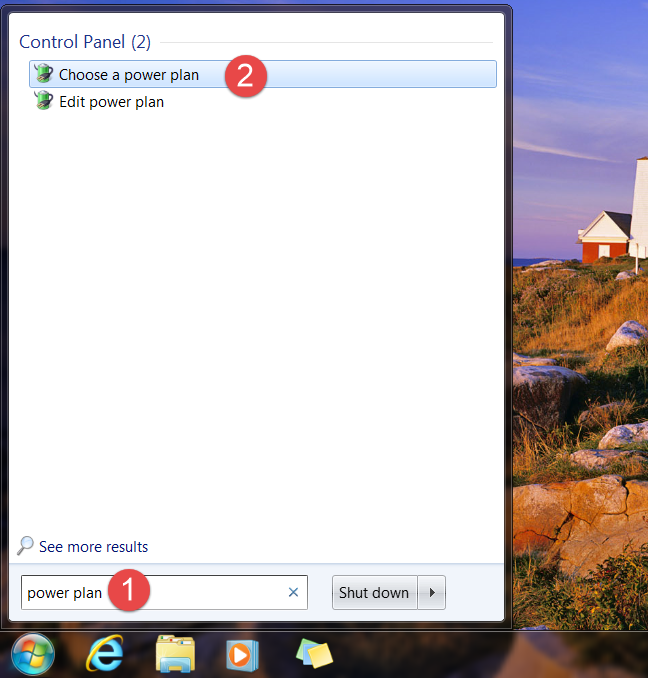
Okna, plany zasilania
W systemie Windows 8.1 najszybszym sposobem uzyskania dostępu do planów zasilania jest ich wyszukanie. Przejdź do ekranu startowego i wpisz słowa „plan zasilania”. Następnie kliknij lub naciśnij wynik „Wybierz plan zasilania” .
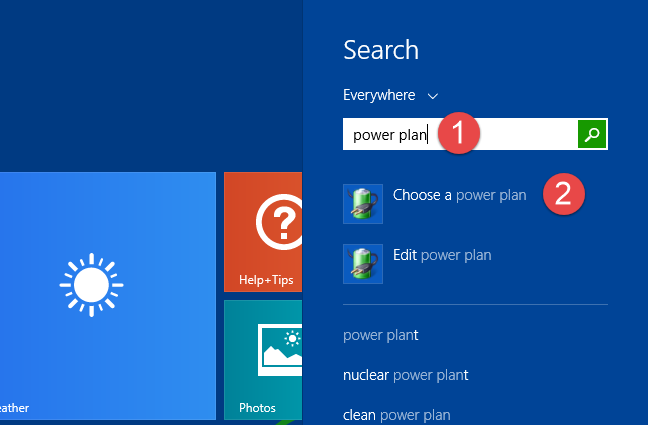
Okna, plany zasilania
2. Jak uzyskać dostęp do planów zasilania za pomocą aplikacji Ustawienia (tylko Windows 10)
Jeśli korzystasz z systemu Windows 10, możesz również uzyskać dostęp do planów zasilania z aplikacji Ustawienia . Najpierw otwórz aplikację Ustawienia , klikając lub dotykając jej przycisku w menu Start lub naciskając jednocześnie klawisze Windows + I na klawiaturze.
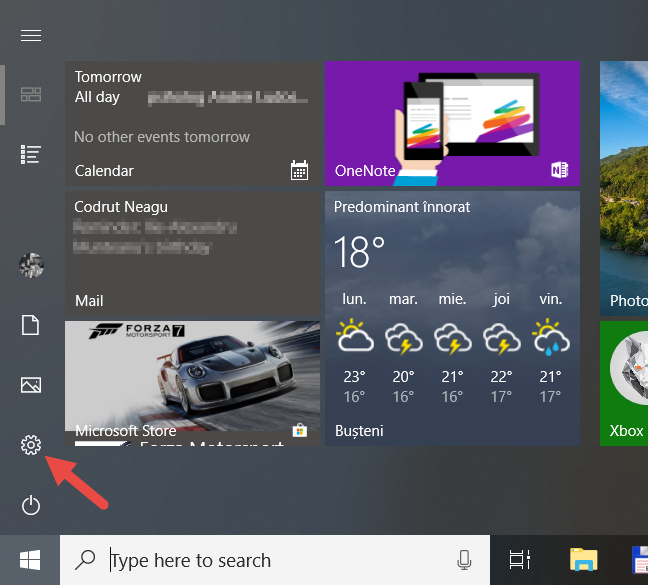
Okna, plany zasilania
W aplikacji Ustawienia otwórz kategorię ustawień System .

Okna, plany zasilania
Na lewym pasku bocznym kliknij lub dotknij „Zasilanie i uśpienie”. Następnie po prawej stronie okna przewiń w dół, aż znajdziesz sekcję „Ustawienia pokrewne” . W nim kliknij lub dotknij „Dodatkowe ustawienia zasilania”.
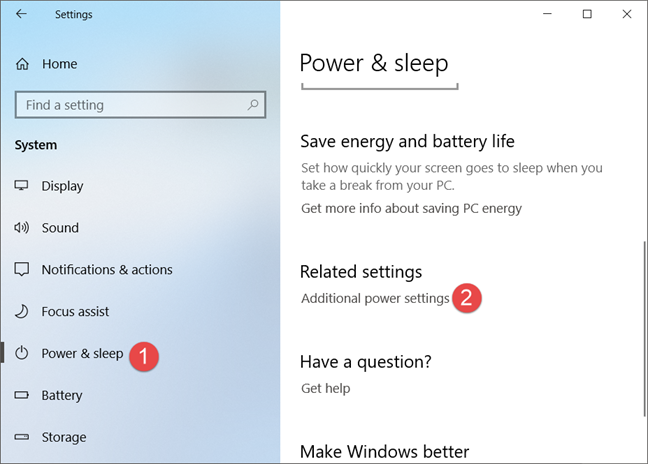
Okna, plany zasilania
Ta akcja otwiera Panel sterowania i prowadzi bezpośrednio do sekcji planów zasilania.
3. Jak uzyskać dostęp do planów zasilania za pomocą Panelu sterowania (wszystkie wersje systemu Windows)
Inną metodą dostępu do planów zasilania jest użycie Panelu sterowania . Otwórz Panel sterowania , kliknij „System i zabezpieczenia” , a następnie „Opcje zasilania”.
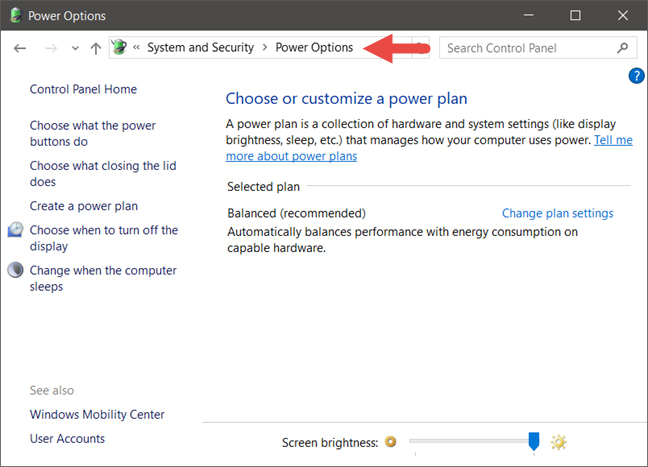
Okna, plany zasilania
4. Jak uzyskać dostęp do planów zasilania za pomocą ikony baterii (wszystkie wersje systemu Windows)
Niezależnie od używanego systemu Windows, jeśli urządzenie ma baterię, powinna pojawić się mała ikona baterii w zasobniku systemowym na pasku zadań. Powinien wyglądać podobnie do tego:
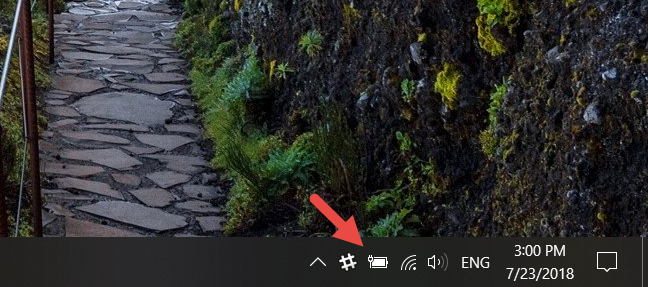
Okna, plany zasilania
Kliknij prawym przyciskiem myszy lub dotknij i przytrzymaj ikonę baterii, a w otwartym menu kontekstowym kliknij lub dotknij "Opcje zasilania".
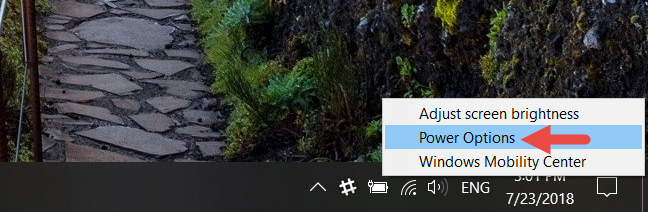
Okna, plany zasilania
5. Jak uzyskać dostęp do planów zasilania za pomocą menu WinX (Windows 10 i Windows 8.1)
W Windows 10 i Windows 8.1 możesz także użyć menu WinX, aby uzyskać dostęp do planów zasilania. Otwórz go, klikając prawym przyciskiem myszy przycisk Start lub naciskając klawisze Win + X na klawiaturze. Następnie kliknij lub dotknij Opcje zasilania .
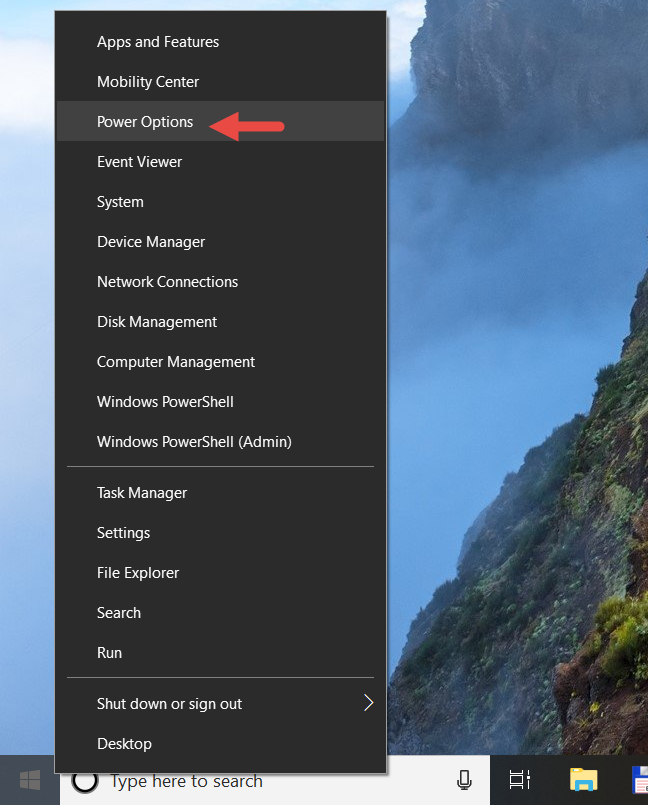
Okna, plany zasilania
Jeśli korzystasz z systemu Windows 8.1, spowoduje to przejście bezpośrednio do sekcji planów zasilania w Panelu sterowania . Jeśli jednak korzystasz z systemu Windows 10, ta akcja przeniesie Cię do sekcji „Zasilanie i uśpienie” w aplikacji Ustawienia . Tutaj musisz kliknąć lub dotknąć link „Dodatkowe ustawienia zasilania” w obszarze Ustawienia powiązane .
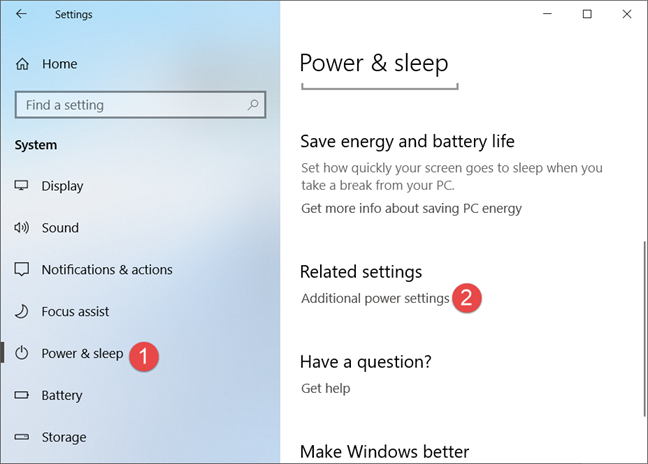
Okna, plany zasilania
6. Jak uzyskać dostęp do planów zasilania za pomocą wiersza polecenia lub PowerShell (wszystkie wersje systemu Windows)
Jeśli lubisz korzystać z wiersza polecenia lub PowerShell , możesz użyć polecenia „powercfg.cpl” , aby uzyskać dostęp do planów zasilania w dowolnej wersji systemu Windows.
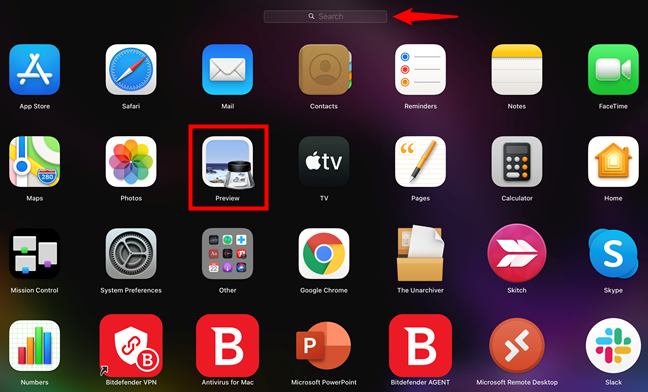
Okna, plany zasilania
7. Jak uzyskać dostęp do planów zasilania za pomocą okna Uruchom (wszystkie wersje systemu Windows)
Otwórz okno Uruchom , naciskając klawisze Win + R na klawiaturze. Następnie wpisz „powercfg.cpl” i naciśnij Enter lub OK .
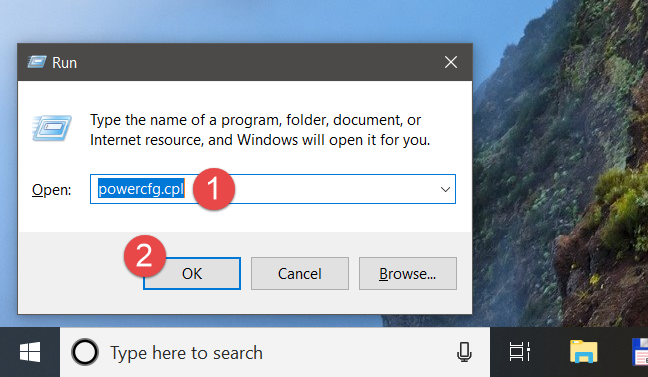
Okna, plany zasilania
8. Jak uzyskać dostęp do planów zasilania za pomocą Menedżera zadań (wszystkie wersje systemu Windows)
Dostęp do planów zasilania można również uzyskać za pośrednictwem Menedżera zadań . Uruchom go, naciskając klawisze Ctrl + Shift + Esc na klawiaturze, a jeśli Menedżer zadań otworzy się w trybie kompaktowym , kliknij lub dotknij „Więcej szczegółów”. Następnie otwórz menu Plik i kliknij lub naciśnij „Nowe zadanie” w systemie Windows 7 lub „Uruchom nowe zadanie” w systemie Windows 10 lub Windows 8.1. W oknie „Utwórz nowe zadanie” wpisz „powercfg.cpl” i naciśnij Enter lub OK .
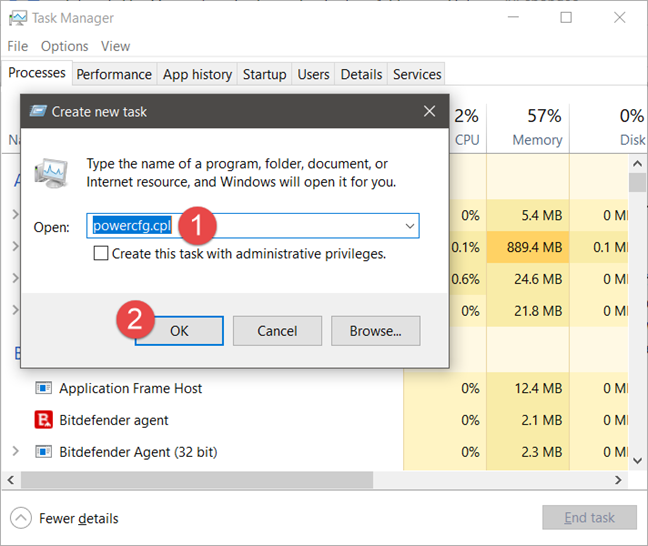
Okna, plany zasilania
9. Jak uzyskać dostęp do planów zasilania za pomocą Eksploratora plików (w Windows 10 i Windows 8.1) lub Eksploratora Windows (w Windows 7)
Alternatywnym i szybkim sposobem uzyskania dostępu do planów zasilania jest użycie Eksploratora plików lub Eksploratora Windows . Otwórz menedżera plików na urządzeniu z systemem Windows i na pasku adresu wpisz „powercfg.cpl”. Następnie naciśnij Enter na klawiaturze.
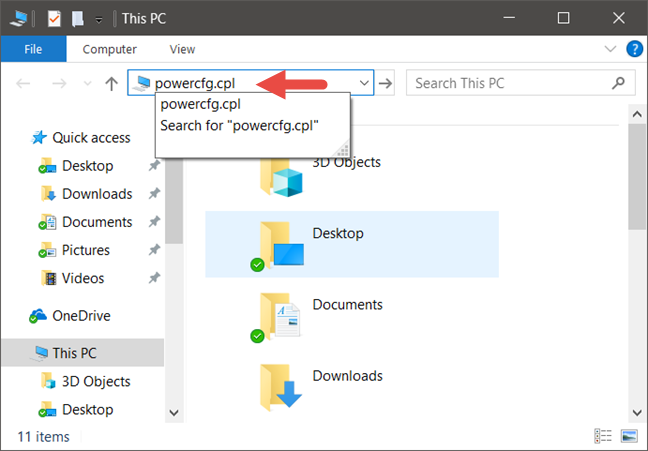
Okna, plany zasilania
Jaki jest twój ulubiony sposób uzyskiwania dostępu do planów zasilania w systemie Windows?
Teraz znasz wszystkie metody, które moglibyśmy wymyślić, aby uzyskać dostęp do planów zasilania w systemie Windows. Czy masz preferowany, czy znasz też inne sposoby? Jeśli tak, skomentuj poniżej i podziel się z nami i innymi czytelnikami.
Jak znaleźć ustawienia IPv6 na moim routerze TP-Link Wi-Fi 6? Jak włączyć IPv6 na routerze TP-Link i zmienić wszystkie powiązane ustawienia.
Jak uruchomić dowolną aplikację jako administrator w systemie Windows 11. Jak używać CMD, PowerShell lub Windows Terminal do uruchamiania programu jako administrator.
Przewodnik po wszystkich metodach uruchamiania aplikacji Informacje o systemie (msinfo32.exe) w systemie Windows 10, 7 i 8. Poznaj skróty i polecenia uruchamiające msinfo32.
Internet Explorer 11 to ostatnia wersja tej przeglądarki Microsoft. Oto jak pobrać i zainstalować przeglądarkę Internet Explorer 11 w systemie Windows 7, Windows 8.1 i Windows 10.
Jak umieścić w pełnym ekranie Google Chrome i inne przeglądarki: Mozilla Firefox, Microsoft Edge i Opera. Jak wyjść z trybu pełnoekranowego.
Jak zmienić format zrzutu ekranu na smartfonach i tabletach z Androidem, z PNG na JPG lub z JPG na PNG. Zobacz jak to zrobić krok po kroku.
Jak włączyć wtyczkę Java Runtime we wszystkich głównych przeglądarkach internetowych dla systemu Windows: Google Chrome, Firefox, Opera, Internet Explorer i Microsoft Edge.
Dowiedz się, jak rozwiązać problem z aplikacjami Windows 10, które nie wyświetlają się w menu Start. Znajdź skuteczne rozwiązania dotyczące ikon pobierania i brakujących kafelków.
Jak przywrócić domyślne skróty i domyślne ikony systemu Windows. Przewodnik dotyczy zarówno systemu Windows 10, jak i Windows 11.
Jak otworzyć Podgląd zdarzeń z CMD, korzystając z eventvwr.msc, polecenia eventvwr oraz wielu innych metod i skrótów.
Co to jest rozszerzenie Microsoft Edge? Jak uzyskać rozszerzenia. Jak skonfigurować rozszerzenia Edge. Jak ukryć lub usunąć rozszerzenia w Edge.
Gdzie jest Kosz w Windows 10 i 11? Wszystkie sposoby jego otwarcia, w tym dostęp do ukrytego folderu $Recycle.Bin na dysku.
Jak otworzyć Panel sterowania w systemie Windows 10 i Windows 11. W pełni zaprezentowane polecenia i skróty do jego otwierania.
Jak zwiększyć lub zmniejszyć jasność w systemie Windows 10 za pomocą klawiatury, szybkich akcji systemu Windows 10s, aplikacji Ustawienia i więcej. Poznaj różne metody dostosowywania jasności ekranu.
Zobacz listę wszystkich kont użytkowników istniejących na komputerze z systemem Windows, w tym użytkowników ukrytych lub wyłączonych. Jak używać polecenia Net User.
Jeśli nie potrzebujesz już korzystać z Galaxy AI na swoim telefonie Samsung, możesz wyłączyć tę funkcję, wykonując bardzo prostą czynność. Oto instrukcje dotyczące wyłączania Galaxy AI na telefonach Samsung.
Jeśli nie potrzebujesz żadnej postaci AI na Instagramie, możesz ją szybko usunąć. Oto przewodnik po usuwaniu postaci AI z Instagrama.
Symbol delty w programie Excel, znany również jako symbol trójkąta, jest często używany w tabelach danych statystycznych do wyrażania rosnących lub malejących liczb albo dowolnych danych zależnie od życzenia użytkownika.
Oprócz udostępniania pliku Arkuszy Google zawierającego wszystkie wyświetlane arkusze, użytkownicy mogą zdecydować się na udostępnienie obszaru danych Arkuszy Google lub udostępnienie arkusza w Arkuszach Google.
Użytkownicy mogą także dostosować ustawienia tak, aby pamięć ChatGPT była wyłączana w dowolnym momencie, zarówno w wersji mobilnej, jak i komputerowej. Oto instrukcje dotyczące wyłączania pamięci ChatGPT.
Domyślnie usługa Windows Update automatycznie sprawdza dostępność aktualizacji. Możesz także zobaczyć, kiedy miała miejsce ostatnia aktualizacja. Poniżej znajdziesz instrukcje, jak sprawdzić, kiedy system Windows został ostatnio zaktualizowany.
Generalnie rzecz biorąc, operacja usunięcia karty eSIM na iPhonie jest dla nas równie prosta do wykonania. Oto instrukcje dotyczące usuwania karty eSIM z iPhone'a.
Użytkownicy iPhone'a oprócz zapisywania zdjęć Live Photos w formie filmów mogą bardzo łatwo przekonwertować zdjęcia Live Photos do formatu Boomerang.
Wiele aplikacji automatycznie włącza funkcję SharePlay podczas rozmów FaceTime, co może spowodować przypadkowe naciśnięcie niewłaściwego przycisku i zrujnowanie połączenia wideo.
Po włączeniu funkcji Kliknij, aby wykonać funkcja ta działa, rozpoznaje tekst lub obraz, w który kliknięto, i na tej podstawie podejmuje odpowiednie działania kontekstowe.
Włączenie podświetlenia klawiatury sprawi, że będzie ona świecić, co jest przydatne podczas pracy w warunkach słabego oświetlenia lub sprawi, że kącik gracza będzie wyglądał bardziej stylowo. Poniżej możesz wybrać jeden z czterech sposobów włączania podświetlenia klawiatury laptopa.
Istnieje wiele sposobów na przejście do trybu awaryjnego w systemie Windows 10, na wypadek gdybyś nie mógł wejść do systemu Windows i się do niego dostać. Aby przejść do trybu awaryjnego systemu Windows 10 podczas uruchamiania komputera, zapoznaj się z poniższym artykułem z serwisu WebTech360.
Grok AI rozszerzył swój generator zdjęć AI, aby umożliwić przekształcanie osobistych zdjęć w nowe style, np. tworzenie zdjęć w stylu Studio Ghibli ze słynnymi filmami animowanymi.
Użytkownicy usługi Google One AI Premium mogą skorzystać z miesięcznego bezpłatnego okresu próbnego, w trakcie którego mogą się zarejestrować i zapoznać z wieloma ulepszonymi funkcjami, takimi jak asystent Gemini Advanced.
Począwszy od systemu iOS 18.4 firma Apple umożliwia użytkownikom decydowanie, czy w przeglądarce Safari mają być wyświetlane ostatnie wyszukiwania.




























